Реклама
Ако нисте примијетили, ми смо велики фанови пречаца на тастатури и ви бисте требали бити превише. Уз мало праксе, чак можете навигација кроз Виндовс без миша Навигација Виндовсом помоћу пречица на тастатури самаМожда знате пуно пречица на тастатури, али да ли сте знали да можете да обилазите Виндовс без миша? Ево како. Опширније - дефинитивно је вредно издвојити време да бисте их понели у сећању! Иако смо саставили крајња листа пречица за тастатуру Пречице на тастатури за Виндовс 101: Врхунски водичПречице на тастатури могу вам уштедјети време. Савладајте универзалне пречице за Виндовс тастатуру, трикове са тастатуром за одређене програме и неколико других савета за убрзавање рада. Опширније , индексирање сваке ручне пречице било би застрашујуће.
Уместо тога, данас ћемо употребити трик унутар Ворд-а који ће приказати сваку пречицу за вас - ништа не зна своје пречице боље од самог програма, зар не? Ево како да добијете главну листу пречица за тастатуру за Ворд и ваше друге омиљене Оффице програме.
Напомена о додацима
Додаци могу побољшати ваше Оффице искуство (погледајте најбољих десет додатака за Екцел Појачајте Екцел са 10 додатака за обраду, анализу и визуализацију података попут професионалцаВанилла Екцел је невероватна, али можете је учинити још моћнијом додацима. Без обзира на то које податке требате да обрадите, вероватно је да је неко створио Екцел апликацију за то. Ево избора. Опширније ) осим онога што добијете из залихе. Међутим, они би могли изазвати и проблеме са стабилношћу Ворд-а, и што је још важније у овој расправи, променити подразумеване пречице на тастатури.
Ако желите покренути ванилла Ворд како бисте осигурали да ниједан од ваших додатака не упути своје пречице на матичну листу, постоје два начина за покретање програма у сигурном режиму, што онемогућава додатке.
Једноставнији је пут потражите програм Како тражити боље и брже у систему Виндовс 8Функције претраге за Виндовс 8 прилично су робусне када се навикнете на њих. За претраживање рачунара и интернета можете да користите модерне и стоне приступе. Сазнајте више! Опширније , а када се његова икона појави у Виндовс претрази, задржите ЦТРЛ док га кликнете. Питаће вас да ли желите да се покренете у сигурном режиму; изаберите Да и наставите.
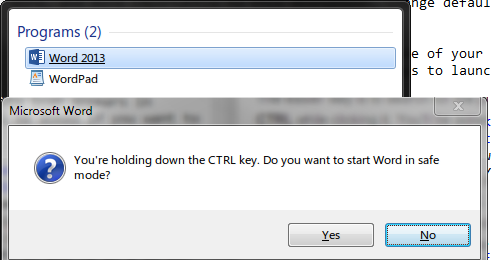
Ако желиш учините то „гееки“ начином 6 паметних Виндовс савета и трикова за штиклеВиндовс је сложена звер. Никада нас не престаје задивити колико можете учинити с тим. Ево неких Виндовс савета и трикова које можда још увек не знате. Опширније , требаће вам још неколико корака. Прво сазнајте где се извршава програм на рачунару. Да бисте то учинили лако, потражите његово извршно име (винворд.еке), кликните десним тастером миша на његову икону и изаберите Отворите локацију датотеке. Затим једноставно копирајте његов пут у навигациону траку Виндовс Екплорера. Ако користите 64-битни систем, локација ових извршних датотека за Оффице 2013 вероватно ће бити испод:
Ц: \ Програмске датотеке (к86) \ Мицрософт Оффице \ Оффице15 \ винворд.еке. 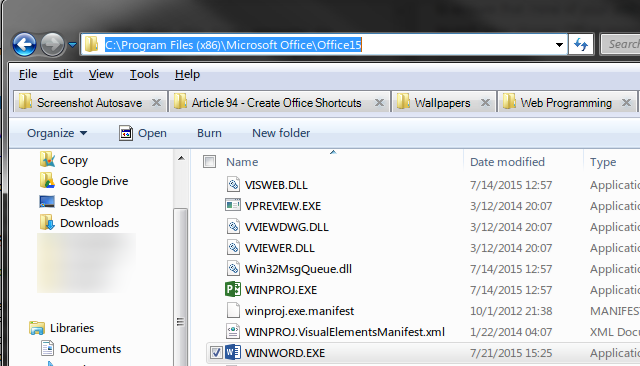
Након копирања путање датотеке, отворите командни редак Виндовс наредбени редак: једноставнији и кориснији него што мислитеКоманде нису увек исте, у ствари неке су уништене, док су долазиле и друге новије команде, чак и са Виндовс 7. Па, зашто би се неко хтео гњавити кликањем на почетак ... Опширније , упишите двоструки цитат (који ће вам требати јер "Мицрософт Оффице" и "Програм Филес (к86)" садрже размаке), а затим кликните десним тастером миша и Налепите локација. Да бисте завршили, унесите још један цитат да бисте затворили путању, а затим један размак, а затим следећи / а. Ако пратите одозго, наредба коју ћете унети за Ворд је
"Ц: \ програмске датотеке (к86) \ Мицрософт Оффице \ Оффице15 \ винворд.еке" / а. Ово покреће Ворд без додатака. Затим можете затворити командни редак и наставити. Ако желите да проверите које додатке користите из радозналости, упутите се на Датотека> Опције> Додаци да бисте видели комплетну листу.
Ворд пречице на тастатури
Већина људи користи Ворд на неки начин (посебно од тада можете га добити бесплатно Да, набавите Мицрософт Ворд бесплатно: Ево какоНе желите да платите за целокупно Мицрософт Ворд искуство? Не брините, ево неколико начина на који можете бесплатно користити Мицрософт Ворд. Опширније ), па је то сјајно место за покретање колекције листе пречица.
Списак свих пречица
Да бисте брзо отворили листу доступних макронаредби, користите пречицу (иронија): АЛТ + Ф8, или Прикажи картицу> Макрои> Прикажи макрое. Једном тамо, промените Макрои у: кутију за Ворд команде. Са дуге листе која се појављује, желите да изаберете ЛистЦоммандс и Трцати то.
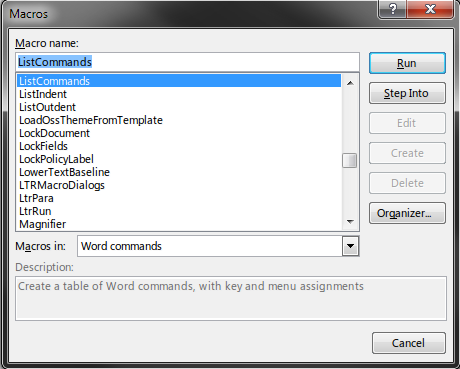
Сада ћете морати да изаберете да ли желите да ваша листа садржи све Ворд команде или само тренутне опције тастатуре. Осим ако не желите у потпуности исцрпан лист, Тренутна подешавања тастатуре је боља опција. Комплетна листа ствара огроман документ на 76 страница који ће вероватно уместо тога бити крајње збуњујући штеди вам време Користите Мицрософт Ворд? Ево како постати нинџа која штеди вријемеТоком година, Мицрософт Ворд је постао један од најбољих процесора речи на свету. Сигуран сам да има људи који се не слажу - посебно Линук или Мац људи који би заиста радије ... Опширније плус пуне су празне команде којима ништа није додељено.
Листа учесталих команди на 10 страница, тј. Тренутна подешавања тастатуре, много је пробављивија. Након што га креирате, једноставно покрените горе наведени поступак да бисте га извели у ПДФ и добили сте личну листу на коју можете упућивати било када!
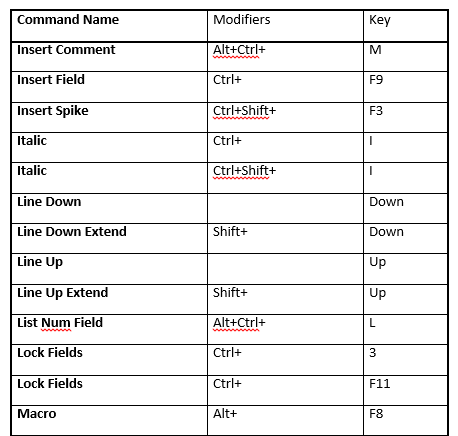
Ако се питате како најбоље исписати или сачувати горњу листу, пређите на крај следећег одељка за савете како да штампање у ПДФ 7 најбољих алата за штампање у ПДФНиједна верзија оперативног система Виндовс не поседује изворно решење за штампање у ПДФ. Која је најбоља алтернатива? Проверили смо 8 најпопуларнијих опција да то сазнамо. Опширније .
Штампање прилагођених пречица
У случају да вам икада треба листа пречица које сте ви или неко други креирали ручно, користите ову методу за штампање прилагођене пречице Поставите прилагођене пречачке типке у МС Ворд-у и направите варалице Опширније .
Прво отворите нови Ворд документ и пређите на Филе мени у горњем левом углу. Затим треба да кренете ка Принт картица - да, прескачемо директно на штампање! Овог пута нећете морати да се бринете шта ћете да откуцате.
Једном када сте у Принт одјељку, морат ћете се пребацити на опцију коју вјероватно никада прије нисте видјели. Испод Подешавања, вероватно прва опција каже Одштампај све странице. Кликните ту листу и промените је у Кључни задатци, која је близу дна.
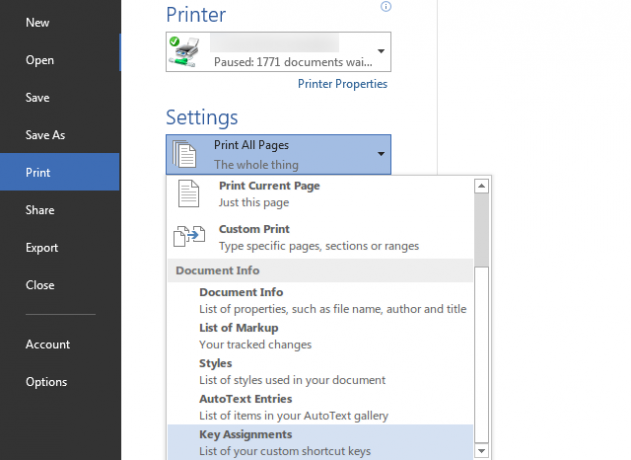
Сада ћете морати да изаберете где желите да пошаљете листу; извршите избор испод Штампач. Можете физички да одштампате свој документ ако желите да га окачите за референцу за свој стол, али иде без папира Будућност је овдје - Ваш водич за живот без папира данасБез папира - појам који се већ данима користи прилично често. Али шта то значи? И у којој мери се то односи? Свакако сви ми и даље користимо папир у одређеној мјери упркос напретку ... Опширније овдје је боља опција јер не можете изгубити ПДФ документ и неће трошити мастило или папир.
Као што смо раније расправљали, заиста вам не треба Адобе Реадер на рачунару Због тога вам није потребан Адобе РеадерАдобе Реадер је надувен, спор и одговоран. Укратко, непотребно је. Да ли вам је уопште потребан ПДФ читач? Показујемо вам како отворити ПДФ датотеке без Адобе Реадер-а. Опширније ; овде показује своју бескорисност јер ће вам требати други алат за штампање у ПДФ. Ако користите Виндовс 10, једноставно можете одабрати нови Мицрософт штампање у ПДФ штампача. Иначе, Фокит Реадер, лагана алтернатива Адобе Реадеру 6 лаких алтернатива за отварање Оффице датотека и ПДФ датотекаНе блокирајте систем сувишним масом. За повремено прегледавање ПДФ и Оффице датотека можете користити компактне апликације и можда вам уопште неће требати додатни софтвер. Опширније , урадиће посао сасвим у реду. Након што је инсталиран, изаберите га као опцију свог штампача Принт послаће га. Изаберите локацију за снимање и назив датотеке, а завршили смо са првим кораком.
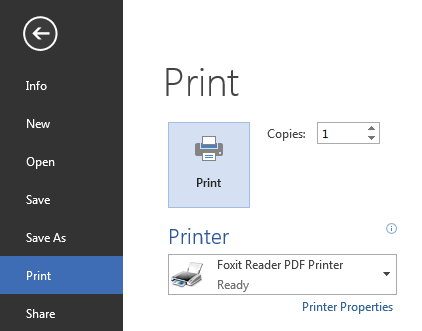
Остали програми
Нажалост, овај мали трик не функционише ни у једном другом Оффице програму, већ само у Ворду. Ово је срамота, јер вам овај аутоматски списак штеди време и долази директно из програма, тако да знате да је тачна. Међутим, све није изгубљено. Најбоља опција ако вам је потребна слична листа за остале програме је извоз листе са Веба у ПДФ. Ево свега што ће вам требати за то.
Прво пронађите главну листу пречица за тастатуру за Оффице програм који желите. Употреба званичне Мицрософтове листе је добра идеја, пошто су прилично исцрпне и мање вероватно да садрже грешке. Можете их пронаћи у оквиру Помоћ (притисните Ф1 док сте у апликацији) или на следећим страницама:
- Списак пречица за Екцел 2013
- Листа пречица ПоверПоинт 2013/2016
- Листа пречица Оутлоок 2013/2016
- Листа пречица ОнеНоте 2013/2016
Једном када се нађете на одговарајућој страници, једноставно притисните ЦТРЛ + П да се покрене дијалог за штампање. Овде можете одлучити да направите скалу сиве боје документа или промените друге опције како је детаљно описано у наши најбољи савети за штампање веб страница Главни савети и алати за помоћ при испису веб страницаБез обзира колико се трудили да останете без папира, понекад вам је потребно само да штампате ту веб страницу. То могу бити упутства, чланак за наставу, приручник за састанак на послу, итд. Као... Опширније . Као и Вордов процес, можете и физички да штампате или шаљете у ПДФ. Ове четири странице имају између 8-22 странице, па то узмите у обзир ако их планирате штампати.
Ако бисте више вољели верзију странице са текстуалним верзијама, можете да притиснете ЦТРЛ + А да бисте одабрали целу веб страницу и залепили је у Ворд, а затим уклонили све слике, обрезали непотребан текст или променили величину фонта пре него што га извозите у ПДФ. Или можете користити алат попут ПринтВхатИоуЛике да направите верзија за штампач 3 једноставне обележиваче за штампање веб страница са лепим изгледом, без корицаШтампање информација са интернета често је изазов јер су веб странице ожбукане бочним тракама, сликама, огласима и другим елементима за штампање. Оно што веб локацију чини фантастичном је прави потез приликом штампања, јер све ... Опширније веб странице коју желите да штампате
Поновите ово за сваки програм и имаћете лепу колекцију ПДФ-ова спремну за референцу! Ако их желите означити или послати пријатељима, Гоогле диск може да побољша ваше ПДФ датотеке 10 савета да постигнете више са својим ПДФ датотекама на Гоогле дискуГоогле диск је уредски пакет са свим карактеристикама. Неке од његових кључних карактеристика укључују ПДФ могућности уграђене у апликацију за облак. Опширније .
Моћ листа
Сада имате згодне, прилагођене листе за своје омиљене пречице за Оффице тастатуру. Са Оффице 2016 на хоризонту Преглед Мицрософт Оффице 2016: Паметне и суптилне променеОффице 2016 за Мац је управо издат, а верзија за Виндовс уследиће на јесен. Показујемо вам нови изглед и карактеристике најпопуларнијег светског продуктивног пакета. Да ли ћете надоградити? Опширније , биће још више функција за копање, тако да ћете можда морати поново да урадите листу ако надоградите! Без обзира на то, залагање за учење неколико пречица сваке недеље или дана учиниће чуда за вашу продуктивност, и ни у једном тренутку нећете копирати по свим документима, табелама и презентацијама без употребе миша.
Желите бити још продуктивнији са Оффицеом? Проверити скривене Ворд функције које ће вам олакшати живот 10 скривених функција програма Мицрософт Ворд које ће вам олакшати животМицрософт Ворд не би био то средство без његових продуктивних функција. Ево неколико функција које вам могу помоћи сваки дан. Опширније или направите корак назад са десет једноставних Оффице '13 савета које сте можда превидјели 10 једноставних савета за Оффице 2013 који ће вас учинити продуктивнијимаВештине МС Оффице-а остају усађене у главним уобичајеним вештинама које послодавци траже. Дакле, будите паметнији уз ових десет једноставних савета за Оффице 2013 и искористите више слободног времена око воденог хладњака. Опширније .
Које су ваше пречице за рад у Оффице-у? Користите ли много прилагођених комбинација или се слажете са задатцима тастатуре? Оставите коментар и реците нам како вам пречице помажу!
Кредитна слика: комично дугачак списак аутор: Алеутие преко Схуттерстоцк-а
Бен је заменик уредника и спонзорисани менаџер пошта на МакеУсеОф. Има Б.С. на рачунарским информационим системима са Грове Цити Цоллеге-а, где је дипломирао на Цум Лауде-у и са одликовањем на његовом мајору. Ужива да помаже другима и страствено се бави видео играма као медијумом.


